Weitere Funktionen
Weitere Funktionen der Faktura:

(1) = Auswahl des Belegtyps
(2) = Daten importieren Importierte Posten in den Beleg übernehmen
(3) = Dokumente suchen, ausdrucken und per E-Mail versenden
(4) = Posten importieren
(5) = Dokumentenansicht
(1) = Auswahl des Belegtyps: Durch Klick auf den Pfeil öffnet sich die Auswahlliste. Klicken Sie auf den entsprechenden Belegtyp und die Erfassungsmaske wird angezeigt.
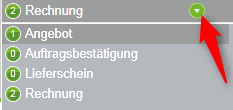
(2) = Daten importieren: Importierte Posten werden automatisch in einen Beleg übernommen. Nähere Ausführungen unter der Rubrik "Daten importieren" (folgt).
(3) = Dokumente suchen, ausdrucken und per E-Mail versenden. Per Klick auf die Lupe können Sie Belege wie folgt suchen:
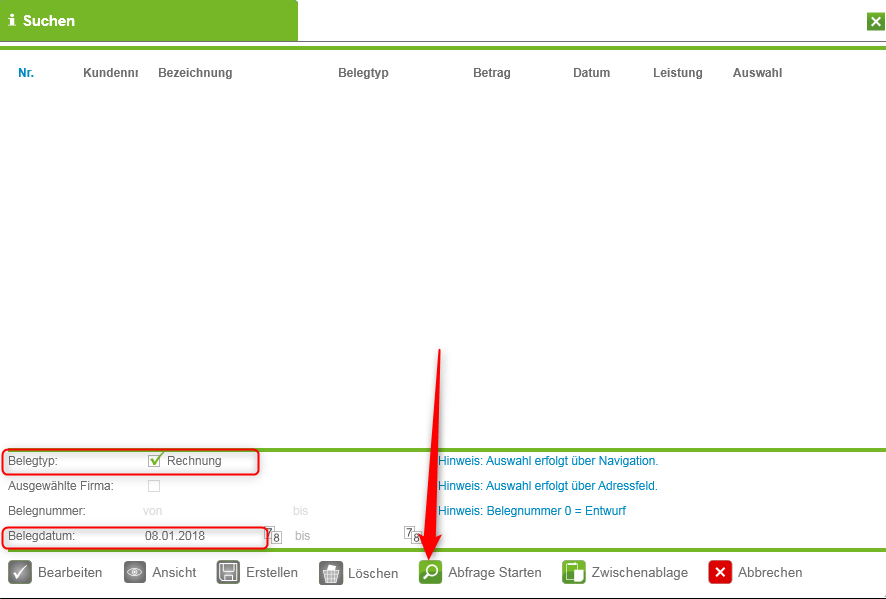
Es ist automatisch der ausgewählte Belegtyp angewählt. Sie können diesen Haken entfernen, um alle Belegtypen anzeigen zu lassen. Als Belegdatum "ab" ist automatisch das Datum zwei Monate zuvor gesetzt. Per Klick auf die Lupe neben "Abfrage Starten" werden Ihnen nun alle entworfenen und erstellten Rechnungen ab dem 08.01.2018 angezeigt.
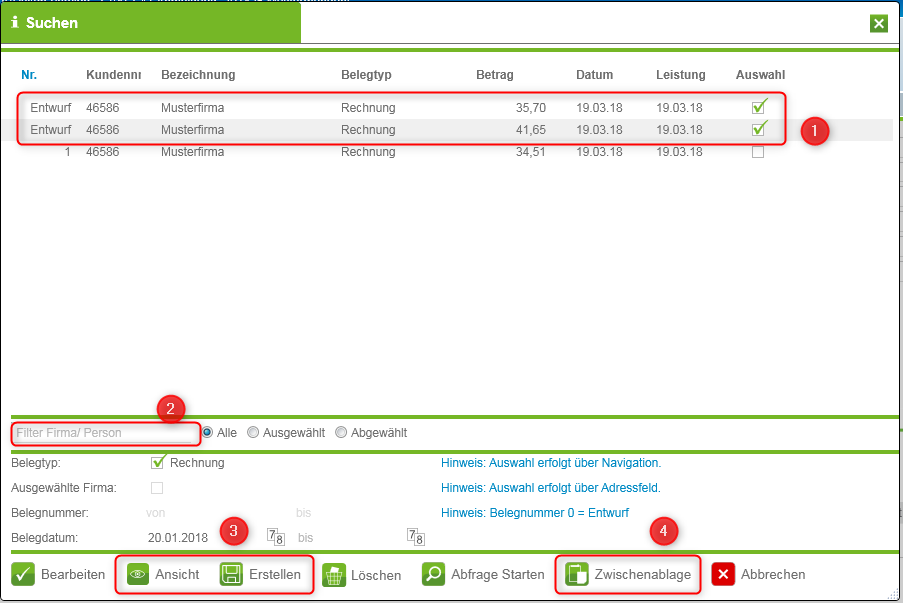
Sie können nun einzelne Positionen auswählen (1) und Positionen bestimmter Kunden suchen (2). Sie können sich die ausgewählten Belege anzeigen lassen, direkt erstellen oder angezeigte Daten in die Zwischenablage kopieren, um sie beispielsweise in Excel zu importieren.
Per Klick auf den Drucker  sowie auf das E-Mail Symbol
sowie auf das E-Mail Symbol  öffnet sich ebenfalls das Suchfenster. Auch hier können Sie nach Klick auf "Abfrage Starten" Ihre Auswahl wie zuvor beschrieben weiter eingränzen. Über diese Ansicht können Sie anschließend Ihre ausgewählten Dokumente drucken, oder als PDF per E-Mail versenden. Auch die Daten dieser Ansicht könenn Sie in die Zwischenablage kopieren.
öffnet sich ebenfalls das Suchfenster. Auch hier können Sie nach Klick auf "Abfrage Starten" Ihre Auswahl wie zuvor beschrieben weiter eingränzen. Über diese Ansicht können Sie anschließend Ihre ausgewählten Dokumente drucken, oder als PDF per E-Mail versenden. Auch die Daten dieser Ansicht könenn Sie in die Zwischenablage kopieren.
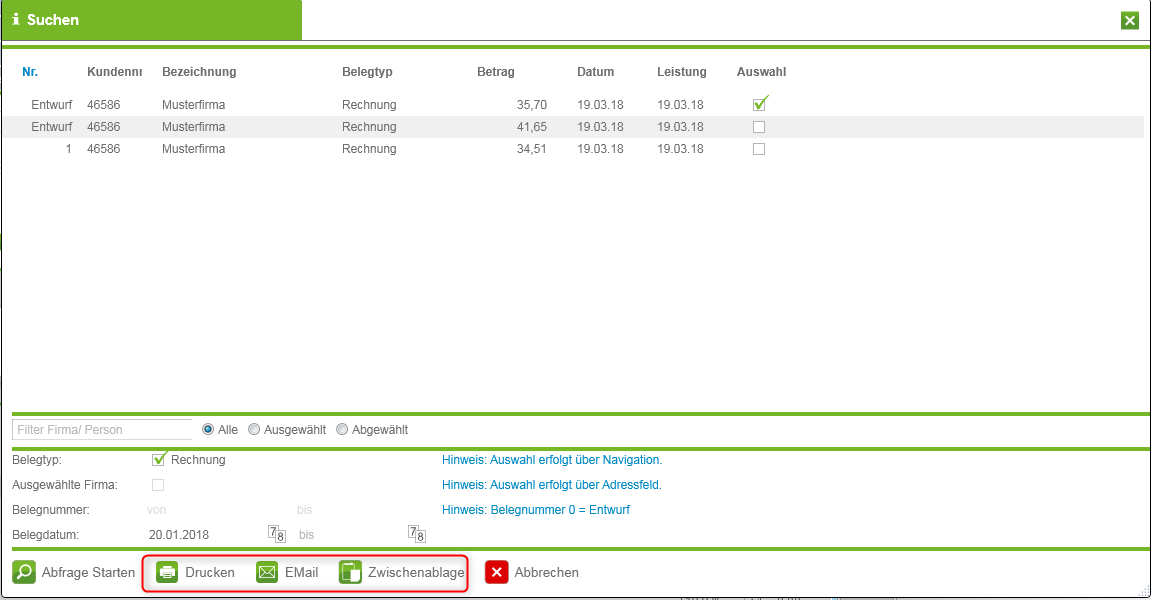
(4) = Posten importieren: Sie haben die Möglichkeit, Posten aus extern erstellten Dateien zu importieren. Nähere Ausführungen unter der Rubrik "Posten importieren" (folgt).
(5) = Die Dokumentenübersicht: Innerhalb eines Belegtypes können Sie die Dokumentenübersicht wie folgt sortieren:
Setzen Sie den Haken neben "Bearbeitet", so werden Ihnen die zuletzt entworfenen und erstellten Belege angezeigt, absteigend sortiert nach Erfassungsdatum und - Uhrzeit.

Möchten Sie sich nur Belege eines bestimmten Kunden ansehen, so geben Sie zuerst diesen Kunden in der Erfassungsansicht ein. Anschließend setzen Sie den Haken neben "Kunde". Ihnen werden die zuletzt für diesen Kunden entworfenen und erstellten Belege angezeigt, absteigend sortiert nach Erfassungsdatum und - Uhrzeit.
